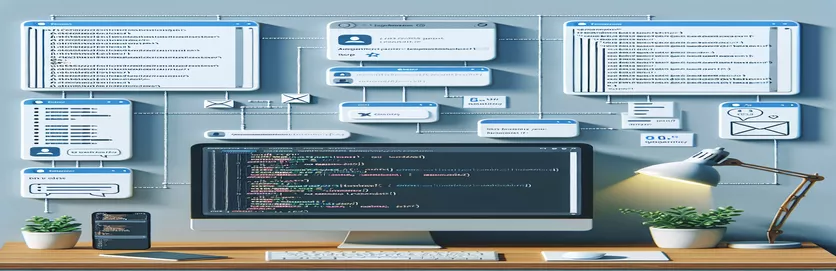Zefektívnenie tímovej komunikácie pomocou VBA
Integrácia automatizovaných procesov v rámci Microsoft Teams môže výrazne zvýšiť produktivitu a zabezpečiť včasnú komunikáciu. Jedným z bežných cieľov automatizácie je odosielanie upozornení konkrétnym členom tímu prostredníctvom e-mailu, ktorý spúšťa upozornenia v kanáli Teams. Tento prístup využívajúci Visual Basic for Applications (VBA) má za cieľ zefektívniť šírenie správ a dôležitých aktualizácií priamo v prostredí Teams. Automatizáciou procesu oznamovania môžu tímy udržiavať konzistentný tok informácií, ktorý je rozhodujúci pre dynamické požiadavky projektového manažmentu a tímovej spolupráce.
Efektívnosť tejto automatizácie však vo veľkej miere závisí od základných konfigurácií systému a oprávnení nastavených správou IT organizácie. Výzvy, ako sú systémové obmedzenia alebo nesprávna syntax pri oslovovaní členov tímu (@mentioning), môžu brániť požadovanému výsledku – automatickým upozorneniam v rámci kanálov Teams. Tento úvod skúma potenciálne prekážky a riešenia pri dosahovaní efektívnej komunikácie prostredníctvom skriptov VBA, pričom zdôrazňuje dôležitosť zosúladenia s politikami IT a skúma alternatívne metódy na zabezpečenie úspešného doručenia upozornení.
| Príkaz | Popis |
|---|---|
| CreateObject("Outlook.Application") | Inicializuje novú inštanciu Outlooku, čo umožňuje VBA ovládať Outlook. |
| OutlookApp.CreateItem(0) | Vytvorí novú e-mailovú položku v programe Outlook. |
| .Subject, .Body, .To, .Attachments.Add, .Send | Nastaví predmet e-mailu, hlavný text, adresu príjemcu, priloží súbor a odošle e-mail. |
| Trigger: When a new email arrives (Outlook 365) | Spustí tok Power Automate po prijatí nového e-mailu do doručenej pošty v Outlooku 365. |
| Action: Condition | Skontroluje stav v Power Automate. Používa sa tu na overenie e-mailovej adresy odosielateľa. |
| Action: Post a message (V3) (Teams) | Uverejní správu v určenom kanáli Microsoft Teams. |
Implementácia automatických upozornení v tímoch prostredníctvom e-mailu
Cieľom poskytnutého riešenia je preklenúť priepasť medzi automatickými e-mailovými upozorneniami a výstražným systémom Microsoft Teams, najmä so zameraním na upozornenia @menion, ktoré nie sú vo svojej podstate podporované prostredníctvom priamych e-mailov odosielaných do kanálov Teams. Prvá časť riešenia zahŕňa skript VBA navrhnutý na spustenie v kontexte programu Microsoft Outlook. Tento skript dynamicky vytvorí nový e-mailový objekt, vyplní ho predmetom, telom, príjemcom (e-mailová adresa priradená ku kanálu Teams) a pripojí súbor, ktorý tvorí zostavu. Pomocou príkazov ako CreateObject("Outlook.Application") a OutlookApp.CreateItem(0) skript spustí inštanciu aplikácie Outlook a vytvorí e-mail pripravený na odoslanie. Tieto príkazy sú kľúčové pre automatizáciu procesov prípravy a odosielania e-mailov priamo z prostredia pracovnej plochy používateľa, čím uľahčujú bezproblémovú integráciu s Teams bez manuálneho zásahu.
Druhá súčasť tohto integrovaného riešenia využíva Microsoft Power Automate na zistenie, kedy príde e-mail odoslaný skriptom VBA do kanála Teams. Po zistení spustí Power Automate tok definovaný podmienkou, ktorá kontroluje e-maily zo zadanej adresy, čím sa zabezpečí, že pracovný tok aktivujú iba relevantné e-maily. Keď je podmienka splnená, postup pokračuje uverejnením správy na určenom kanáli Teams, v ktorej sú uvedení konkrétni členovia, aby ich upozornili na správu. Tento proces využíva akciu „Uverejniť správu (V3) (tímy)“ v rámci Power Automate, ktorá je špeciálne navrhnutá na interakciu s Microsoft Teams prostredníctvom odosielania správ. Je príkladom inovatívneho riešenia obmedzenia priamych funkcií @zmienka prostredníctvom e-mailu a ponúka alternatívny spôsob, ako efektívne a spoľahlivo informovať členov tímu v rámci ich prostredia Teams.
Automatizujte odosielanie e-mailov do Teams pomocou VBA
Skriptovanie VBA v programe Outlook
Dim OutlookApp As ObjectDim MItem As ObjectSet OutlookApp = CreateObject("Outlook.Application")Set MItem = OutlookApp.CreateItem(0)With MItem.Subject = "Monthly Report".Body = "Please find attached the monthly report.".To = "channel-email@teams.microsoft.com".Attachments.Add "C:\Reports\MonthlyReport.xlsx".SendEnd WithSet MItem = NothingSet OutlookApp = Nothing
Spúšťajte upozornenia Teams pomocou Power Automate
Konfigurácia v Microsoft Power Automate
Trigger: When a new email arrives (Outlook 365)Action: Condition - Check if email is from 'your-email@example.com'If yes:Action: Post a message (V3) (Teams)Team: Choose your teamChannel: Choose your channelMessage: "Attention @Member1 and @Member2, the monthly report is now available."If no: No action
Preskúmanie alternatív pre upozornenia služby Teams
Zatiaľ čo integrácia skriptov VBA s Microsoft Teams pre automatické upozornenia predstavuje nový prístup, existujú určité výzvy a obmedzenia, najmä pokiaľ ide o @spomínanie jednotlivcov priamo z e-mailov. Toto obmedzenie často vyplýva z nastavení zabezpečenia a upozornení platformy Teams, ktoré sú navrhnuté tak, aby zabránili potenciálnemu spamu a neoprávneným zmienkam. Existujú však alternatívne metódy na dosiahnutie podobných výsledkov, ako napríklad využitie rozhrania Graph API od Microsoft Teams alebo integračných nástrojov tretích strán. Rozhranie Microsoft Graph API napríklad ponúka priamejší spôsob interakcie s Teams a jej kanálmi, vrátane možnosti programovo uverejňovať správy a @zmieniť používateľov. Vyžaduje si to hlbšie pochopenie integrácie API a autentifikácie OAuth, no otvára to široké spektrum možností prispôsobenia a automatizácie v rámci Teams.
Ďalšou cestou, ktorú stojí za to preskúmať, je využívanie služieb tretích strán, ktoré sa špecializujú na automatizáciu pracovného toku, ako sú Zapier alebo Integromat. Tieto platformy ponúkajú konektory pre Microsoft Teams a množstvo ďalších služieb, ktoré umožňujú komplexné pracovné postupy, ktoré môžu zahŕňať podmienenú logiku, viaceré akcie a integrácie nad rámec toho, čo je možné len s Power Automate. Aj keď tento prístup môže predstavovať dodatočné náklady alebo si môže vyžadovať zaučenie na efektívne nastavenie, výrazne rozširuje súpravu nástrojov dostupnú na automatizáciu upozornení a interakcií v rámci kanálov Teams, vrátane sofistikovaných prípadov použitia, ako sú dynamické @zmienky založené na logike alebo vyhľadávaní v databáze.
Časté otázky o automatizácii tímov
- otázka: Môžem priamo @zmieniť niekoho v Teams pomocou VBA?
- odpoveď: Priame @zmienky o niekom v Teams prostredníctvom e-mailu odoslaného cez VBA nie sú podporované z dôvodu obmedzení v integrácii e-mailu Teams.
- otázka: Je možné automatizovať správy v Teams bez použitia e-mailu?
- odpoveď: Áno, používanie rozhrania Microsoft Graph API alebo automatizačných platforiem tretích strán, ako je Zapier, umožňuje priame zasielanie správ a @zmienky v rámci Teams.
- otázka: Potrebujem oprávnenia správcu na používanie rozhrania Graph API s Teams?
- odpoveď: Áno, na nastavenie a autorizáciu potrebných povolení API na interakciu s Teams sa zvyčajne vyžadujú povolenia správcu.
- otázka: Dá sa Power Automate použiť na spúšťanie akcií v Teams na základe obsahu e-mailu?
- odpoveď: Áno, Power Automate je možné nakonfigurovať tak, aby spúšťal špecifické akcie v Teams, ako je uverejňovanie správ, na základe obsahu prichádzajúcich e-mailov.
- otázka: Existujú nejaké obmedzenia na používanie automatizačných služieb tretích strán s Teams?
- odpoveď: Obmedzenia môžu zahŕňať potrebu predplatného, potenciálne oneskorenia pri odosielaní správ a zložitosť nastavenia integrácií.
Zhrnutie prehľadov o automatizácii Teams
Počas skúmania používania VBA na automatizáciu upozornení v Microsoft Teams je jasné, že priame @zmienky prostredníctvom e-mailu predstavujú značné obmedzenia. Toto vyšetrovanie vrhlo svetlo na zložitosť funkcií Microsoft Teams, najmä na nuansy spojené s integráciou vlastných skriptov pre automatické upozornenia. Ako sme zistili, využitie Microsoft Graph API alebo využitie možností automatizačných platforiem tretích strán ponúka flexibilnejší a robustnejší prístup k dosiahnutiu našich cieľov oznamovania. Tieto alternatívy nielenže obchádzajú priame obmedzenia @mention, ale tiež otvárajú dvere pre sofistikovanejšie a prispôsobenejšie komunikačné stratégie v rámci kanálov Teams. Cesta skriptovaním VBA, skúmaním rozhrania Graph API a integráciou služieb tretích strán podčiarkuje dôležitosť prispôsobivosti a kreativity vzhľadom na technologické obmedzenia. V konečnom dôsledku si zabezpečenie efektívnej a efektívnej tímovej komunikácie na digitálnom pracovisku vyžaduje ochotu skúmať a implementovať rôzne riešenia, ktoré sú v súlade so systémovými možnosťami a administratívnymi politikami.